FreeCAD 面ごとの色の設定
-
概要
動作 選択した面の色を設定します。 アイコン ショートカットキー なし メニュー なし ワークベンチ パート -
使用方法
色を変更したい形状をモデルツリー上で選択すると、ツールバーにある面ごとの色の設定
が有効になるのでクリックして実行します。
-
面ごとの色の設定
を実行すると面ごとの色の設定用のダイアログが表示されます。
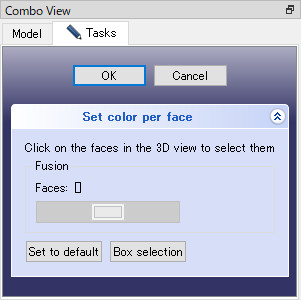
面ごとの色の設定用のダイアログ -
3D ビューで色を変更したい面を選択するとダイアログの「Faces」に面番号が追加されていきます。Ctrlキーを押しながら選択すると複数面を選択できます。
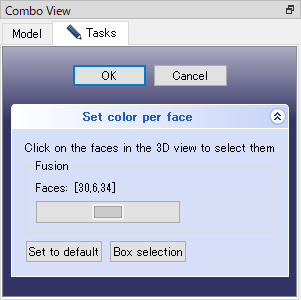
面の選択(ダイアログ) 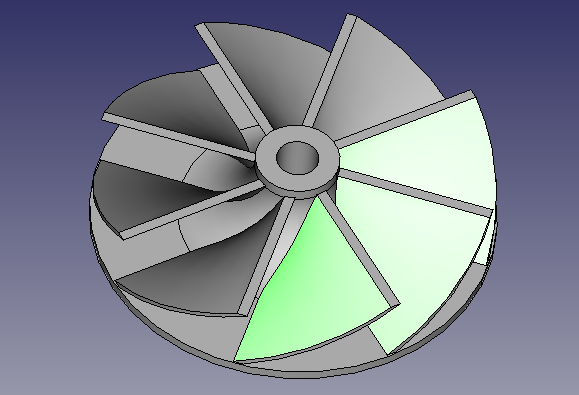
面の選択(3D ビュー) -
ダイアログの色選択ボタンで色選択ダイアログが表示されます。色選択ダイアログで色を選択してボタンをクリックすると 3D ビューに設定が反映されます。ダイアログのボタンをクリックして設定を終了します。
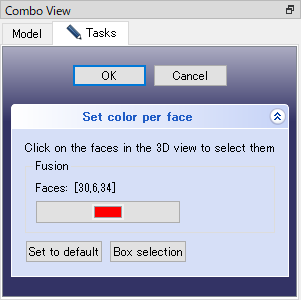
赤色を設定(ダイアログ) 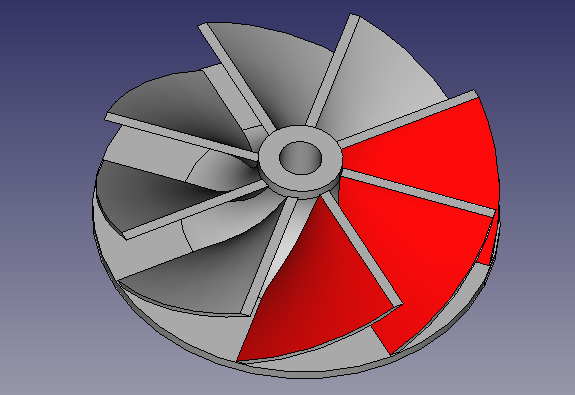
赤色を設定(3D ビュー) なおダイアログのボタンを押すと設定した色をリセットして初期状態に戻すことができます。またボタンを押してから 3D ビュー上でマウスをドラッグすると矩形選択で面を選択することができます。
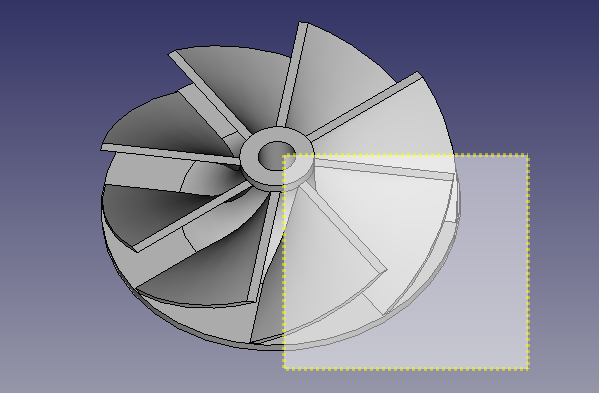
矩形選択
-
注意点
モデルツリー上で形状を右クリックして「Set colors...」を実行することでも同じ機能を使用できます。
-
参照